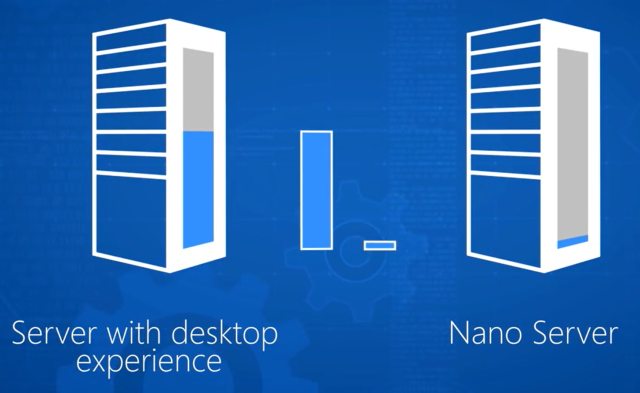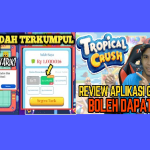Pada awal tahun 1990-an, dunia komputer pribadi mengalami revolusi dengan diperkenalkannya Windows for Workgroups (WfW), versi khusus Windows yang dirancang untuk memungkinkan koneksi jaringan di lingkungan kerja.
Microsoft merilis sistem ini pada 1992 (versi 3.1) dan merilis Windows for Workgroups 3.11 pada 1993 sebagai versi yang diperbarui dan lebih stabil. Ini merupakan tonggak sejarah yang memungkinkan komputer terhubung langsung satu sama lain untuk pertama kalinya tanpa server pusat.
Meskipun sistem modern seperti Windows 11 atau Windows Server telah lama menggantikan Windows for Workgroups, sistem operasi ini tetap menarik bagi para penggemar teknologi komputer klasik dan siapa pun yang tertarik memahami dasar-dasar jaringan modern. Artikel ini menyediakan panduan lengkap untuk menginstal, mengatur, dan menggunakan fitur-fitur terpenting Windows for Workgroups.
Apa itu Windows for Workgroups?
Sebelum Internet dan Wi-Fi ada, komputer berkomunikasi melalui Jaringan Area Lokal (LAN) menggunakan kabel koaksial atau kabel berpasangan terpilin.
Windows for Workgroups adalah sistem operasi Windows pertama yang mendukung jaringan peer-to-peer, yang berarti komputer dapat berbagi berkas dan printer secara langsung satu sama lain tanpa memerlukan server.
Versi 3.11 sangat populer karena menawarkan akses file 32-bit, dukungan TCP/IP opsional, dan peningkatan stabilitas sistem.
Fungsi utama:
Berbagi file dan printer antar komputer di jaringan
Microsoft Mail untuk komunikasi internal
Workgroup Network Browser untuk menampilkan semua komputer dalam workgroup
Dukungan untuk protokol NetBEUI, IPX/SPX dan TCP/IP (opsional)
Mempersiapkan Instalasi
Saat ini, Anda dapat dengan mudah mencoba Windows for Workgroups pada emulator seperti DOSBox-X atau VirtualBox.
Persyaratan minimum:
Prosesor: 80286 (disarankan: 80386)
RAM: minimal 2 MB
Ruang hard disk: 20 MB kosong
Basis sistem operasi: MS-DOS 5.0 atau lebih tinggi
File yang dibutuhkan:
Windows for Workgroups Disk-Image (misalnya .img atau .iso)
Berkas MS-DOS
Driver kartu jaringan virtual
Instalasi Langkah demi Langkah
Langkah 1: Mulai MS-DOS
Pertama jalankan MS-DOS dan buat direktori instalasi, misalnya: C:\WFW
Langkah 2: Jalankan program instalasi
Masukkan disk atau image dan jalankan perintah berikut: A:\SETUP.EXE
Kemudian ikuti petunjuk instalasi: Pilih direktori target, opsi mouse dan tampilan.
Langkah 3: Pengaturan jaringan selama instalasi
Saat pengaturan meminta instalasi jaringan, pilih “Ya”.
Lalu atur opsi berikut:
Aktifkan Jaringan Microsoft untuk mengaktifkan berbagi file dan printer.
Protokol: Pilih NetBEUI atau TCP/IP (jika tersedia).
Tentukan Nama Komputer dan Nama Grup Kerja, misalnya:
Nama komputer: PC1 dan Kelompok kerja: KANTOR
Langkah 4: Selesai dan Mulai Ulang
Setelah instalasi selesai, mulai ulang komputer Anda. Antarmuka grafis klasik Windows for Workgroups 3.11 akan muncul.
Menyiapkan dan Menguji Jaringan
Sekarang Anda dapat menguji fungsi utama: jaringan lokal (jaringan kelompok kerja).
Panel Kontrol → Jaringan
Periksa apakah driver jaringan telah terinstal.
Pastikan NetBEUI aktif.
Aktifkan opsi Berbagi File dan Printer.
Berbagi folder atau printer
Klik kanan pada folder yang diinginkan → Berbagi.
Tetapkan nama berbagi, misalnya DATA.
Komputer lain dapat mengaksesnya melalui:
\PC1\DATA
Akses ke komputer lain
Buka Manajer File → Menu Disk → Hubungkan Drive Jaringan.
Masukkan jalur jaringan, misalnya: \PC2\DIBAGIKAN
Folder akan muncul sebagai drive lokal.
Tips Tambahan
Jika Anda menggunakan VirtualBox, aktifkan Bridged Adapter agar mesin virtual terlihat di jaringan lokal.
Untuk menggunakan TCP/IP, paket ekstensi Microsoft TCP/IP-32 untuk WfW dapat diinstal.
Dengan Microsoft Mail Anda dapat mengirim pesan antar komputer dalam kelompok kerja yang sama bentuk awal dari sistem email modern.
Kesimpulan
Windows for Workgroups lebih dari sekadar sistem operasi lama; ia merupakan fondasi jaringan komputer modern. Berkat sistem ini, perusahaan dan organisasi belajar untuk pertama kalinya cara berbagi file, berbagi perangkat, dan berkolaborasi secara digital.
Meskipun puluhan tahun telah berlalu, mempelajari dan mencoba Windows for Workgroups memberikan pemahaman mendalam tentang evolusi teknologi jaringan dari kabel koaksial tebal hingga koneksi nirkabel berkecepatan tinggi.
Bagi penggemar komputer klasik, kebangkitan Windows for Workgroups seperti perjalanan kembali ke era keemasan sejarah PC, era ketika setiap koneksi jaringan merupakan keajaiban teknologi kecil dan setiap klik mouse menghadirkan rasa penemuan.
Di dunia TI yang berkembang pesat saat ini, kebutuhan akan sistem operasi server yang ringan, cepat, dan efisien terus meningkat. Untuk memenuhi permintaan ini, Microsoft telah mengembangkan Windows Nano Server, versi Windows Server yang sangat ringan dan dirancang khusus untuk lingkungan cloud, container, dan DevOps.
Dalam artikel ini, Anda akan mempelajari apa itu Nano Server, apa saja manfaat yang ditawarkannya, dan cara menginstal serta mengelolanya langkah demi langkah.
Apa itu Windows Nano Server?
Windows Nano Server pertama kali diperkenalkan bersama Windows Server 2016. Ini adalah sistem operasi server minimalis yang tidak memiliki antarmuka pengguna grafis (GUI) dan tidak dapat dioperasikan langsung dari desktop. Sebaliknya, sistem ini dikelola secara eksklusif dari jarak jauh.
Nano Server didasarkan pada konsep yang disebut headless server, yang berarti bahwa semua pengaturan dilakukan melalui PowerShell, Windows Remote Management (WinRM) atau System Center.
Sasaran utama: Sistem server yang ringan, cepat, hemat sumber daya, dan aman dengan permukaan serangan yang sangat berkurang dan upaya pemeliharaan yang rendah.
Keunggulan Windows Nano Server
Nano Server menawarkan sejumlah keunggulan yang menjadikannya solusi ideal untuk lingkungan TI modern:
Ukuran instalasi sangat kecil
Nano Server hanya memerlukan sekitar 400 MB ruang penyimpanan, sementara Windows Server klasik memerlukan beberapa gigabita.
Waktu booting sangat cepat
Berkat desainnya yang minimalis, Nano Server dapat menyala dalam hitungan detik, sehingga cocok untuk mesin virtual dan sistem cloud.
Lebih aman dan stabil
Komponen yang lebih sedikit juga berarti lebih sedikit potensi kerentanan, membuat sistem lebih tangguh dan aman.
Dioptimalkan untuk cloud dan kontainer
Nano Server dirancang khusus untuk kontainer Windows dan aplikasi layanan mikro.
Efisiensi sumber daya yang tinggi
Penggunaan CPU, memori, dan disk minimal, ideal untuk peternakan server besar atau sistem kluster.
Persiapan Sebelum Instalasi
Sebelum memulai instalasi, Anda harus menyiapkan hal berikut:
File ISO Windows Server (versi 2016 atau yang lebih baru)
PowerShell 5.1 atau lebih tinggi
Mesin virtual (VM) atau Hyper-V
Koneksi jaringan aktif untuk administrasi jarak jauh
Anda juga memerlukan modul PowerShell NanoServerImageGenerator untuk membuat citra Nano Server (dalam format .wim atau .vhdx).
Instalasi Windows Nano Server Langkah
Ekstrak berkas ISO
Buka berkas ISO Windows Server dan navigasikan ke folder NanoServer, yang berisi skrip NanoServerImageGenerator.psm1.
Impor modul ke PowerShell
Mulai PowerShell dengan hak administrator dan masukkan:
Modul Impor .\NanoServerImageGenerator.psm1 -Verbose
Buat gambar Nano Server
Buat gambar dengan perintah berikut:
Gambar NanoServer Baru – Edisi Standar – Jenis Penyebaran Tamu – Jalur Media D:\ – Jalur Dasar .\ Dasar – Jalur Target .\ NanoServer.vhdx – Nama Komputer Nano01 – Aktifkan Port Manajemen Jarak Jauh
Penjelasan parameter:
Edition Standard` → mengatur edisi server
DeploymentType Guest` → untuk mesin virtual
EnableRemoteManagementPort` → mengaktifkan manajemen jarak jauh
Mulai di Hyper-V
Buka Hyper-V Manager, buat mesin virtual baru, dan pilih citra NanoServer.vhdx sebagai hard disk virtual. Kemudian, jalankan VM.
Koneksi jarak jauh melalui PowerShell
Setelah memulai, Anda dapat terhubung melalui sesi jarak jauh:
Masukkan-PSSession -NamaKomputer Nano01 -Administrator Kredensial
Anda sekarang memiliki akses ke sistem Nano Server Anda dan dapat mengonfigurasinya.
Kapan Anda Harus Menggunakan Nano Server?
Nano Server sangat cocok untuk aplikasi berikut:
Windows-Container
Arsitektur layanan mikro
Server Web Ringan (IIS)
Host Hyper-V Kompak
Lingkungan DevOps dan CI/CD
Nano Server tidak cocok untuk sistem yang memerlukan antarmuka grafis atau aplikasi lama berbasis .NET.
Kesimpulan
Windows Nano Server adalah solusi inovatif dari Microsoft yang memberikan efisiensi maksimal untuk infrastruktur TI modern. Ukurannya yang kecil, waktu boot yang cepat, dan keamanan yang tinggi menjadikan Nano Server ideal untuk pengembang, administrator, dan lingkungan cloud.
Meskipun tidak menawarkan antarmuka pengguna, fleksibilitas, kecepatan, dan stabilitas Nano Server menjadikannya sempurna bagi organisasi yang ingin mengandalkan solusi server modern, berbasis cloud, dan aman.